excel通过生日计算年龄函数的用法
发布时间:2016-12-02 20:09
相关话题
Excel中如何利用函数通过生日计算年龄呢?接下来是小编为大家带来的excel通过生日计算年龄函数的用法,供大家参考。
excel通过生日计算年龄函数的用法:
计算年龄函数使用步骤1:打开要编辑的excel表格。

计算年龄函数使用步骤2:把年龄列选中
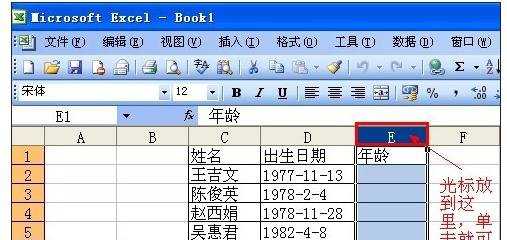
计算年龄函数使用步骤3:按鼠标右键选择“设置单元格格式”
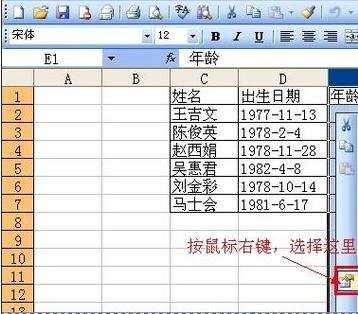
计算年龄函数使用步骤4:在数字选项中,选择数值型,小数位数选择“0”,单击确定。
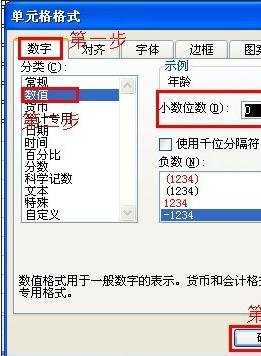
计算年龄函数使用步骤5:定位到E2单元格
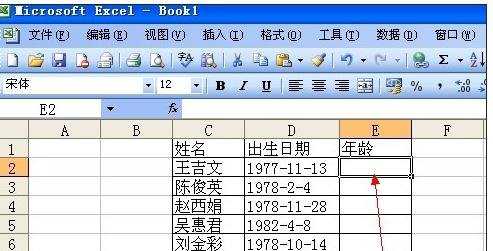
计算年龄函数使用步骤6:输入“=(today()-D2)/365”(输入引号内的,不包括引号哦)
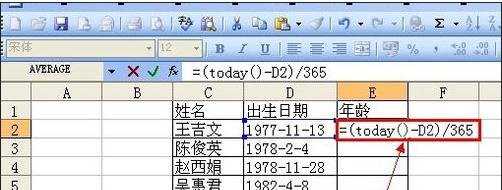
计算年龄函数使用步骤7:按键盘上的回车键或者点击如图的对勾。

计算年龄函数使用步骤8:重新选择这个单元格
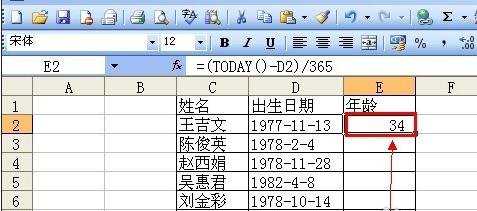
计算年龄函数使用步骤9:将光标移到单元格的右下角,当光标变成黑色十字时,双击。
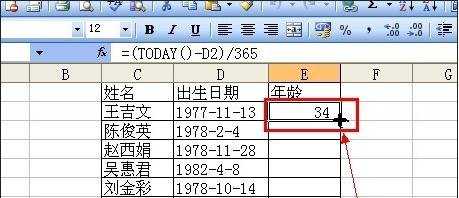
计算年龄函数使用步骤10:这样就计算出了所有人的年龄了,如图是最终效果。
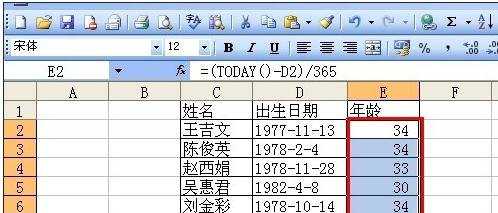
看了excel通过生日计算年龄函数的用法还看了:
1.excel如何通过出生日期算年龄
2.excel利用函数计算年龄的教程
3.excel中通过出生日计算年龄的方法
4.excel怎么利用DATEDIF计算年龄
5.excel中计算年龄的教程
6.excel2003从身份证号提取年龄的函数使用教程
7.怎样在Excel中利用if函数来计算等级

excel通过生日计算年龄函数的用法的评论条评论